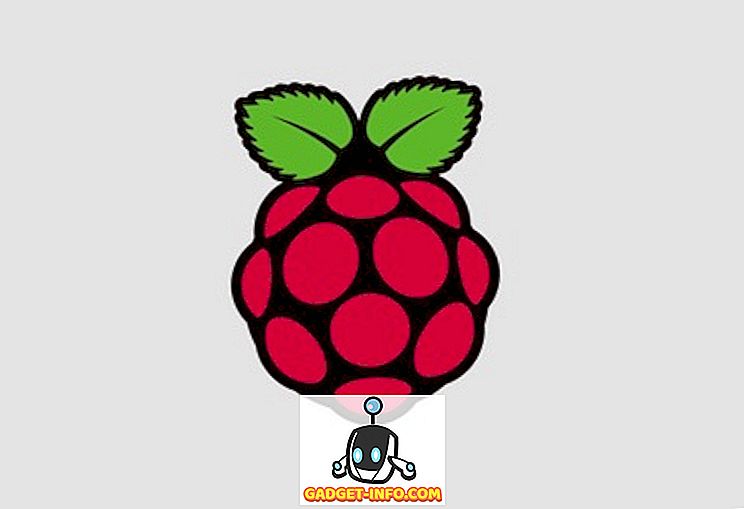Сьогодні більшість з нас має декілька адрес електронної пошти, які ми використовуємо для різних цілей. Завдяки зручній функції "Багаторазового входу" Gmail ми можемо одночасно отримати доступ до всіх наших облікових записів у мережі. Але ми також усвідомлюємо, що для вирішення такої кількості різних облікових записів в одному вікні не найпростіше.
Мало того, що коли ви використовуєте кілька облікових записів Gmail в одному вікні веб-переглядача, іноді ви не можете отримати доступ до певних продуктів Google, таких як YouTube, Google Диск і Google+, зокрема через те, що електронна пошта, що використовується зараз, не є стандартною для цієї сесії. Ідентифікатор електронної пошти за промовчанням під час доступу до кількох облікових записів Gmail є першим, який використовувався для входу до постачальника електронної пошти. Таким чином, вам може знадобитися змінити обліковий запис Gmail залежно від поточного завдання.
Етапи зміни облікового запису Gmail за умовчанням
Припустимо, що я увійшов до двох різних облікових записів Gmail і бажаю переглядати подію календаря, яку не було збережено в обліковому записі електронної пошти за промовчанням. Отже, потрібно змінити стандартний обліковий запис, описаний нижче.
1. Перейдіть до mail.gmail.com/mail, щоб отримати доступ до вхідних повідомлень Gmail. У браузері не потрібно відкривати обліковий запис за промовчанням, щоб змінити його на інший.

2. Після відкриття папки "Вхідні" клацніть зображення свого профілю у верхньому правому куті, щоб побачити всі облікові записи, що входять до системи, і те, що наразі є типовим у спадному меню.

3. У спадному меню натисніть кнопку "вийти", щоб вийти не лише з облікового запису за промовчанням, але й з усіх пов'язаних облікових записів одночасно. Цей крок є найбільш необхідним для зміни облікового запису Gmail за умовчанням. Як ви можете бачити на прикріпленому знімку екрана, типовий ідентифікатор електронної пошти в даний час є [захищена електронною поштою]

4. Тепер ви перейдете до вікна "Вибрати обліковий запис" після того, як ви ввійшли до системи з більш ніж одним обліковим записом Gmail. Тут потрібно натиснути на адресу електронної пошти, яку тепер потрібно встановити як стандартну, і ввести пароль для облікового запису Gmail.

5. Ця адреса електронної пошти тепер є обліковим записом Gmail за умовчанням і може бути підтверджена, увійшовши в інший обліковий запис. Усі пов'язані з вами програми та служби, такі як YouTube, Календар та Диск, будуть використовуватися за умовчанням для даних цього ідентифікатора електронної пошти. Як показано на прикріпленому екрані, обліковий запис Gmail за умовчанням змінено на [захищена електронна пошта]

6. Ви можете додати інший обліковий запис Gmail до свого браузера, просто натиснувши кнопку "Додати обліковий запис" у спадному меню, і побачити тег (за умовчанням) поруч із адресою електронної пошти, до якої ви вперше входили.
Завдяки можливості перемикання облікових записів за умовчанням, вам більше не потрібно турбуватися про вхід в інший обліковий запис Gmail в окремому браузері для доступу до певних функцій. Функція багаторазового входу до певної міри спростила процес, але ви можете просто вийти і змінити обліковий запис за умовчанням, використовуючи описані вище дії, щоб виконати завдання. Повідомте нас, якщо це корисний трюк, який ви плануєте прийняти в коментарях нижче.